Fiecare utilizator Windows știe că sistemul de operare creează gunoi în timp. Windows include unele utilități pentru întreținerea PC-ului, dar nu oferă atât cât poate un instrument dedicat.
CleanMyPC este o aplicație care se oferă pentru a vă menține computerul la maxim. Să vedem ce are acest instrument.
Noțiuni introductive cu CleanMyPC
Capul spre Pagina de descărcare a CleanMyPC și descărcați-l pentru a vă pune în funcțiune. Procedați prin instalator ca de obicei; nu există opțiuni speciale din care să alegeți sau să nu vă îngrijorați de ocolire.
După ce instalați software-ul de întreținere a computerului, veți vedea pagina de start a CleanMyPC. Vom parcurge fiecare dintre filele aplicației pentru a examina caracteristicile acesteia.
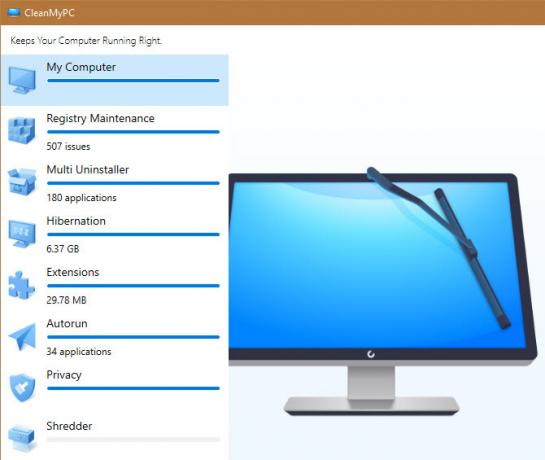
Calculatorul meu
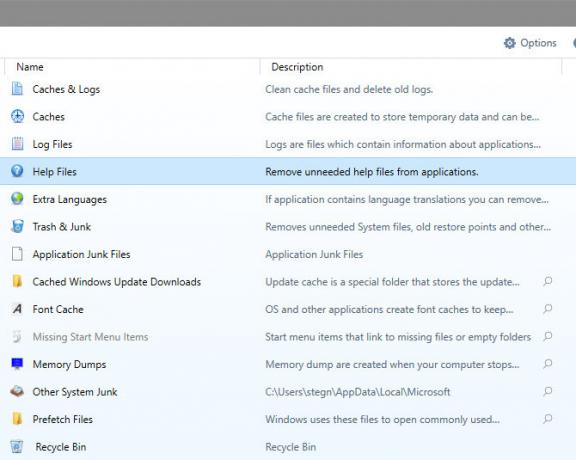
Pe Calculatorul meu Modulul, puteți scana computerul dvs. pentru a găsi fișiere junk care pierd spațiu. Faceți clic pentru a rula scanarea, apoi așteptați un pic cât privește sistemul.
După ce ați terminat, puteți da clic Curat pentru a elimina fișierele de gunoi sau alegeți Arata detaliile pentru a vedea mai multe informații despre ce a găsit scanerul. Aici, nu ezitați să debifați orice nu doriți să eliminați înainte de a efectua operația de curățare.
Întreținerea registrului
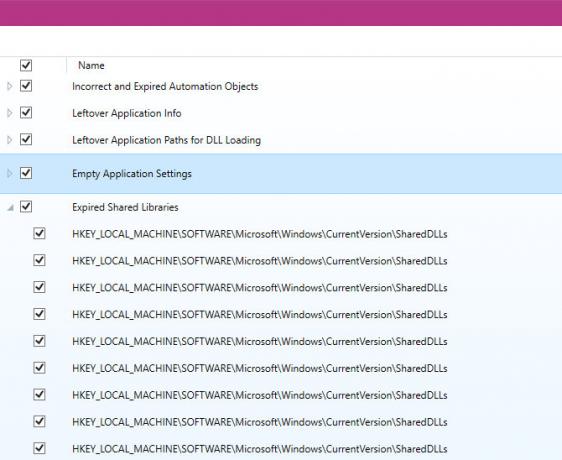
În timp, Registrul Windows se completează cu intrări din programe vechi și date similare rămase. In timp ce nu trebuie să curățați acest lucru Utilizarea registrului de curățare: face o diferență cu adevărat?Reclamele pentru curățătorii de registre sunt peste tot pe Web. Există o întreagă industrie care s-a aplecat să convingă utilizatorii de calculatori fără experiență că registrul lor are nevoie de remediere și că, pentru zece plăți ușoare de 29,95 USD, ... Citeste mai mult , CleanMyPC include un program de curățare a registrului dacă doriți să faceți o întreținere serioasă a computerului.
Apasă pe Registrul de scanare buton și acordați-i ceva timp pentru a parcurge procesul. Clic Registru de remediere pentru a aplica modificările, dar aveți grijă că acest lucru poate introduce probleme.
Multi Uninstaller
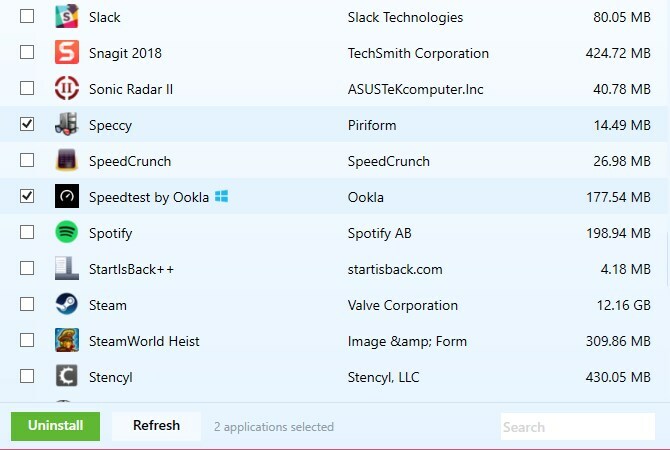
O nouă funcție interesantă a CleanMyPC, Multi Uninstaller vă permite să eliminați mai multe aplicații de pe computer simultan. Mai mult, elimină toate fișierele asociate acestor programe, astfel încât nu lasă urme în urmă.
Pur și simplu bifați casetele de lângă fiecare program pe care doriți să îl eliminați și alegeți Dezinstalați în partea de jos când sunteți gata să le eliminați pe toate.
Pe măsură ce parcurgeți lista, veți observa un roșu Fragmentat pictograma dacă aplicația conține resturi. Aplicațiile obținute de la Microsoft Store prezintă un albastru Sigla Windows lângă ei. Și dacă nu găsiți programul pe care doriți să îl eliminați, încercați bara de căutare în partea dreaptă jos.
Hibernare
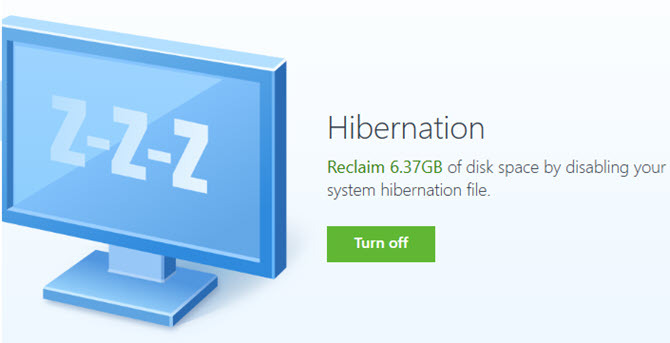
Hibernarea este una dintre opțiunile de alimentare în Windows Cum să folosiți butonul de alimentare cu Windows 10Puteți opri Windows folosind butonul fizic al computerului sau comenzile din meniul Start. Vă explicăm ce fac aceste opțiuni și cum le puteți regla. Citeste mai mult . Îți salvează sesiunea curentă pe hard disk, apoi oprește computerul. Nu se califică cu adevărat ca întreținere a computerului, dar ușurează să vă ridicați de unde ați plecat chiar și după o perioadă lungă de timp.
În timp ce hibernarea este utilă pentru unii oameni, ocupă o bucată decentă de spațiu. Dacă nu îl utilizați niciodată, puteți recupera acest spațiu în alte scopuri. Doar faceți clic pe butonul Opriți opțiunea de a dezactiva hibernarea și veți câștiga probabil mai multe gigabite. Puteți reveni întotdeauna la acest meniu pentru a-l activa din nou, dacă este nevoie.
Extensii
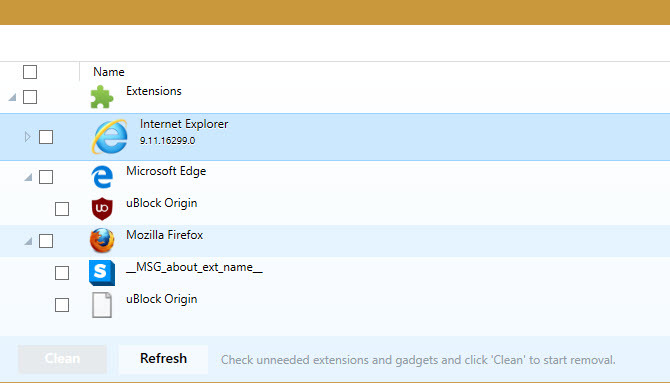
Această filă va verifica dacă există extensii în fiecare browser pe care îl utilizați. Este o modalitate ușoară de a vă asigura că nu aveți prea multe suplimente instalate și de a elimina orice junk care s-ar fi găsit în sistemul dvs.
În timpul testării noastre, aceasta nu a selectat extensii pentru Chrome, așa că va trebui analizați extensiile respective manual Cum să vă curățați extensiile browserului (modul simplu)Dacă verificați în mod regulat extensiile cool, atunci este probabil momentul să curățați acele suplimente de care nu mai doriți, cum ar fi sau nu aveți nevoie. Iată cum se poate face cu ușurință. Citeste mai mult . Probabil că veți vedea o mulțime de intrări pentru Internet Explorer, pe care le puteți ignora, deoarece probabil nu îl utilizați niciodată.
Autorun
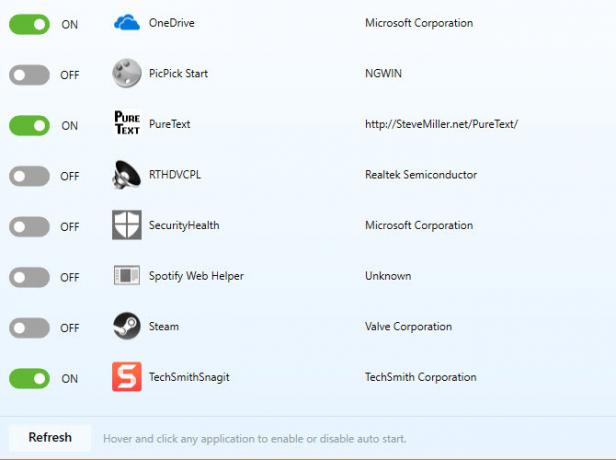
Programele care rulează la pornire sunt convenabile, dar având prea multe dintre ele poate încetini computerul. Deoarece majoritatea programelor s-au setat să funcționeze automat la pornire, merită să parcurgi lista și să te asiguri că doar aplicațiile pe care le folosești de fapt pornesc imediat.
Pe Autorun fila, puteți vedea toate programele setate pentru a rula la pornire pe computer. Fiecare include un editor și o locație pentru a vă ajuta să o identificați. Glisați comutatorul la de pe pentru a dezactiva un program de pornire. Fii atent la programe care încetinesc boot-ul Aceste programe încetinesc Windows 10 BootWindows 10 se lansează mai lent decât se folosea? Programele lente care se lansează la pornire ar putea fi vinovatul. Vă vom arăta cum să vă reduceți lista de boot. Citeste mai mult .
intimitate
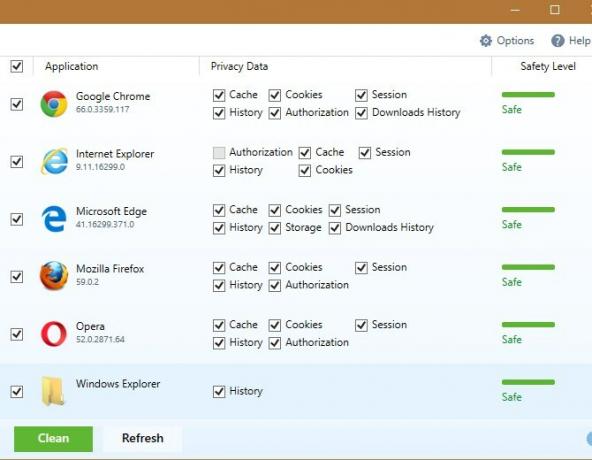
intimitate fila caută browserele instalate, precum și fișierul Explorer, pentru istoricul, memoria cache și alte intrări similare care ar putea compromite confidențialitatea. Cu aceste informații, cineva ar putea ști unde ați vizitat pe web, pe care poate preferați să îl păstrați în privat.
Verificați informațiile pe care doriți să le eliminați și faceți clic pe butonul Curat buton pentru a-l purifica.
Maruntitor, defibrator
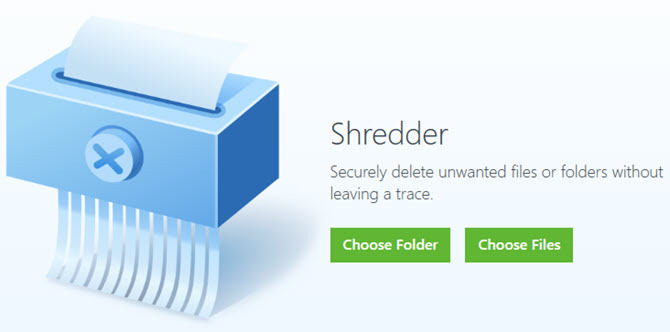
Caracteristica finală a CleanMyPC este Maruntitor, defibrator, care vă ajută să ștergeți în siguranță fișierele sensibile, astfel încât nimeni să nu le poată recupera (o întreținere a computerului vă cere să faceți în mod regulat).
După cum puteți ști, faceți clic Șterge și eliminarea unui fișier din coșul de reciclare nu îl șterge complet. Dacă faceți imediat, puteți restaura acel fișier cu ajutorul software-ului de recuperare.
Clic Alegeți Folder sau Alege fisierele și răsfoiți la datele pe care doriți să le ștergeți în siguranță. După ce confirmați, aplicația va distruge acest fișier și îl va face irecuperabil. Clic Reglați nivelul de securitate în partea dreaptă jos și puteți alege dacă trituratorul rescrie fișierul cu datele de gunoi de una, de două sau de trei ori.
Opțiuni și versiune Pro
Apasă pe Opțiuni fila din partea de sus a CleanMyPC pentru a configura câteva setări.
Pe General, utilizați tasta Gestionează Lista ignoră opțiune pentru a specifica elementele pe care doriți să le ignore software-ul. Sub Agenti automatici, puteți configura câteva opțiuni automate, cum ar fi asistența drag and drop pentru Shredder.
Dacă preferați să primiți mai puține alerte, verificați notificări filați și dezactivați alertele care nu vă interesează.
Pentru a avea acces la toate funcțiile din CleanMyPC, va trebui să achiziționați o licență de activare. Apasă pe Activati butonul din dreapta sus pentru a trece la pagina de cumpărare sau introduceți o cheie de licență dacă aveți deja una. O licență unică pentru CleanMyPC costă 39,95 USD.
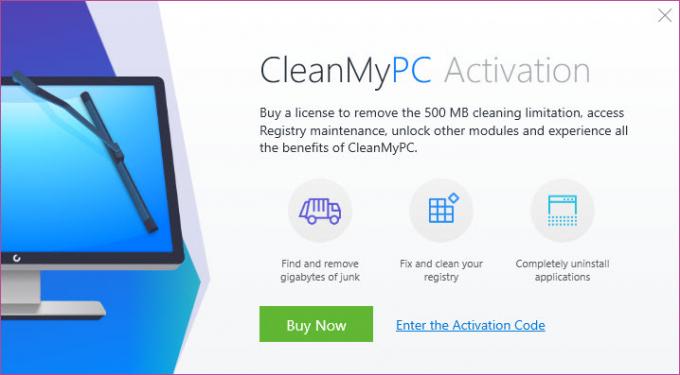
Cu versiunea premium, puteți curăța mai mult de 500 MB de fișiere, accesați registrul de curățare și eliminați complet aplicațiile atunci când utilizați program de dezinstalare.
Porniți întreținerea computerului dvs. astăzi
CleanMyPC oferă o suită utilă de instrumente pentru a vă menține computerul la maxim. În timp ce curățătorul de registru nu este necesar, acesta oferă modalități ușoare de a gestiona mai multe aspecte importante ale computerului. Dezactivarea programelor de pornire, curățarea fișierelor junk și dezinstalarea software-ului pe care nu îl utilizați niciodată vor îmbunătăți performanțele computerului.
Încearcă versiunea gratuită pentru a vedea dacă este pentru tine.
Ben este redactor adjunct și managerul postului sponsorizat la MakeUseOf. El deține un B.S. în Computer Information Systems de la Grove City College, unde a absolvit Cum Laude și cu Onoruri în marea sa. Îi place să-i ajute pe ceilalți și este pasionat de jocurile video ca mediu.